迅为RK3568开发板鸿蒙OpenHarmony系统固件烧写
7.1 准备烧写器
1 首先拷贝烧写器(烧写器在光盘资料“iTOP-3568 开发板\01_【
iTOP-RK3568 开发板】基础资料\02_iTOP-RK3568 开发板烧写工具及驱动”)的压缩包到 windows 的任意路径,然后解压压缩包会得到 RKDevTool_Release_v2.84 文件夹
iTOP-3568 开发板\01_【iTOP-RK3568开发板】基础资料\09_iTOP-RK3568 开发板鸿蒙镜像”,鸿蒙镜像支持五种接口的屏幕,分别 是 MIPI 7 寸屏幕,LVDS 7 寸屏幕,LVDS10.1 寸屏幕,VGA 接口,HDMI 接口。若使用哪种 屏幕,烧写对应屏幕的镜像即可。
3 进入 RKDevTool_Release_v2.84 文件夹,将对应屏幕的镜像放在烧写器的 image 文件夹中,
4 拷贝完镜像,点击 RKdevTool.exe,如下图所示:
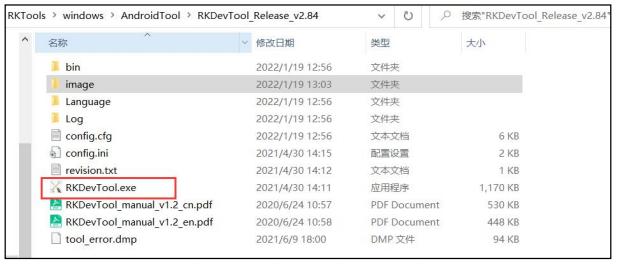
5 烧写工具打开如下图所示:
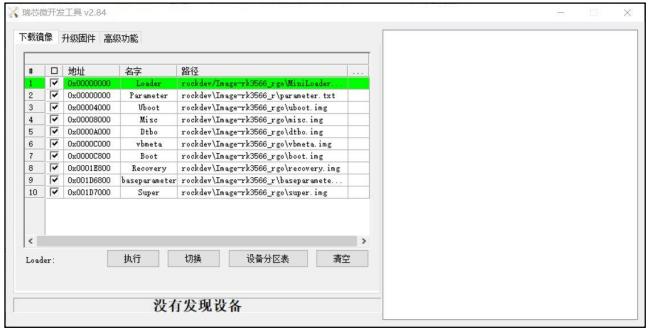
6 在烧写之前需要先导入镜像的配置文件,将烧写工具下面 OpenHarmony.cfg 文件导入进去。
7 镜像配置导入成功后如下图所示,发现镜像的地址,名字,路径都改成了指定的镜像信息。
7.2 烧写镜像
上述操作都完成以后,就可以开始烧写了。
1 首先按下开发板底板的音量+按键,按下不要松开,然后按下开发板的电源按键,启动开发 板,这时烧写工具会提示发现新设备(此时可以松开音量+按键了),会发现烧写工具变为 loader 模式,如下图所示:
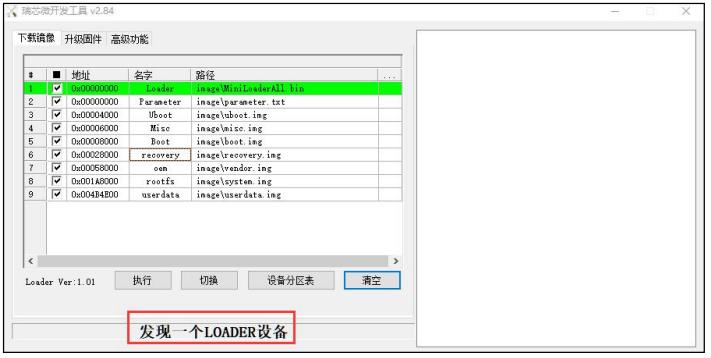
2 烧写工具变为 loader 模式之后,点击“执行”按钮,烧写镜像,如下图所示:
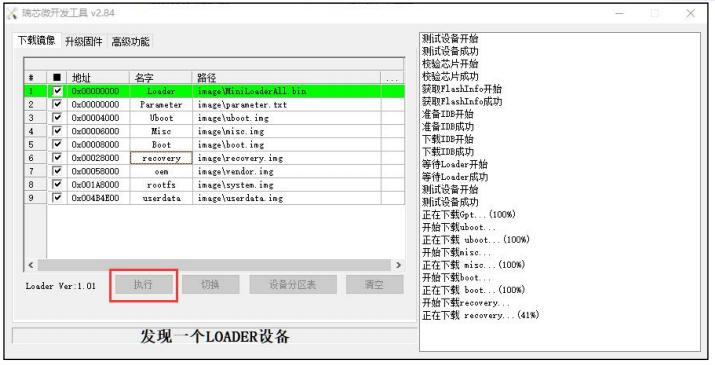
3 烧写完成如下图所示:
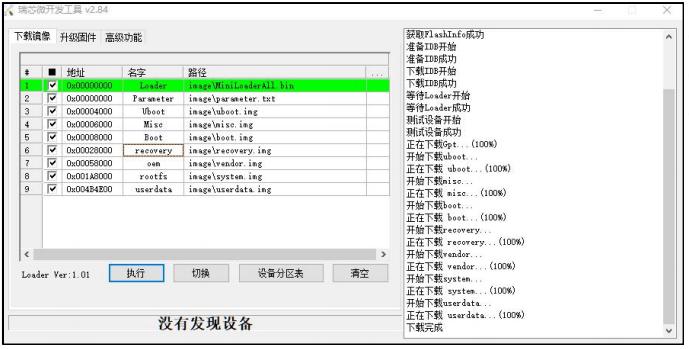
4 上一步烧写完成之后,系统会重启,重启完成之后,需要再单独烧写 userdata.img 镜像,如下图所示:
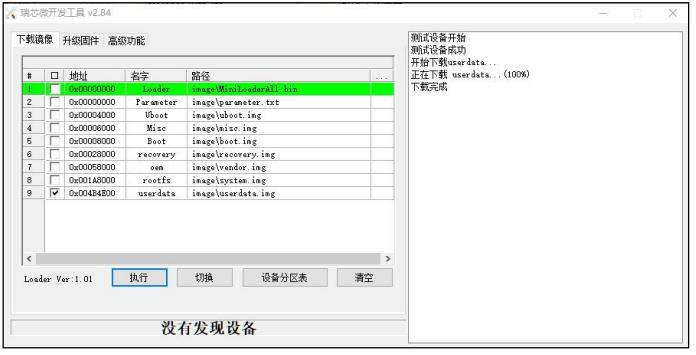
5 重新启动开发板,按 ctrl+C 按键,进入 uboot 模式,输入以下命令,设置 bootargs 环境变量。
setenv bootargs "storagemedia=emmc androidboot.storagemedia=emmc
androidboot.mode=normal hardware=rk3568"
设置完毕,输入“saveenv”保存环境变量。然后输入“pri”,查看环境变量是否设置正确。演示操作如下图所示:
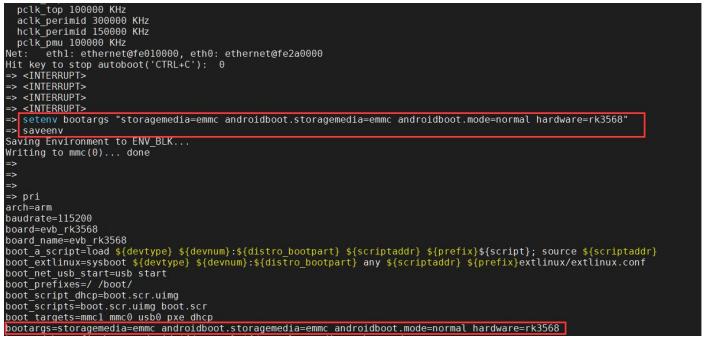
6 最后重启开发板,鸿蒙系统启动,串口终端如下图所示:
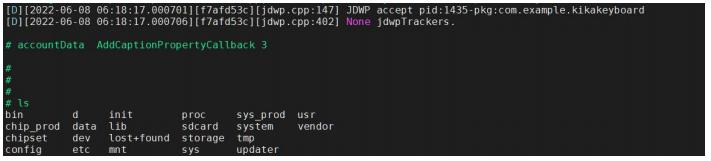
7.3 鸿蒙系统展示
鸿蒙系统启动,连接上 10.1 寸屏幕,屏幕展示效果如下图所示:


连接上 7 寸 MIPI 屏幕,屏幕展示效果如下图所示:



